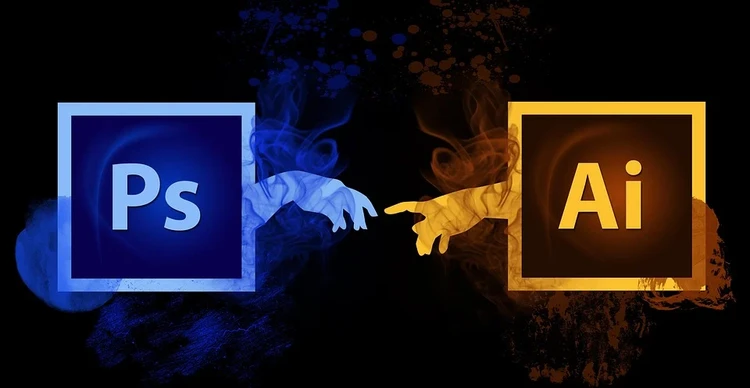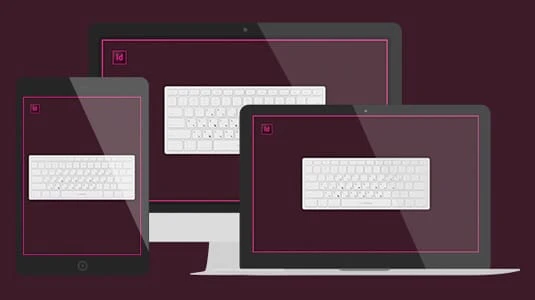Uskomattomat interaktiiviset työkalukartat (melkein) kaikki Photoshopin, Illustratorin ja InDesignin pikanäppäimet virtuaalisella näppäimistöllä
Photoshop: ehkä eniten käytetty kuvankäsittelysovellus maailmassa.
Sitä eivät kuitenkaan käytä vain valokuvaajat, sillä tiedän monia graafisia suunnittelijoita, verkkosivustojen kehittäjiä, bloggaajia, painosuunnittelijoita ja jopa sosiaalisen median harrastajia, jotka käyttävät Photoshopia elämänsä jokaisena työpäivänä.
Toki se on suositumpi joissakin ammateissa kuin toisissa (ja tulostussuunnittelijat käyttävät todennäköisesti InDesignia tai Illustratoria enemmän kuin Photoshopia), mutta silti ei ole epäilystäkään siitä, että se on tehokas työkalu.
Bloggaajana ja freelance-suunnittelijana käytän kaikkia kolmea sovellusta työssäni, ja rehellisesti sanottuna epäilen todella, ettenkö voisi elää ilman niitä (no, voisin, mutta minulla olisi todennäköisesti täysin erilainen ura).
Ne tekevät kaikesta tekemästäni paljon nopeampaa, ja niiden avulla voin myös luoda asioita, joita en vielä kymmenen vuotta sitten uskonut pystyväni luomaan henkilökohtaisella tietokoneella.
Asia on, että pystyä tekemään näitä asioita on hienoa, mutta jos sen saavuttaminen vie tunteja ja tunteja, joudut veloittamaan asiakkailta hulluja summia vain tehdäkseen näennäisesti yksinkertaisia asioita (luottakaa minuun, olen ollut siellä).
Onneksi Photoshopissa (ja kahdessa muussa sovelluksessa) on kuitenkin useita tapoja nopeuttaa asioita, joista merkittävin: pikanäppäimet.
Minun on myönnettävä, etten ole koskaan ollut pikanäppäinten suurin kannattaja, mutta juuri viime viikolla törmäsin elämää muuttavaan työkaluun, joka henkilökohtaisesti huomasi pelin muuttavan.
Esittelyssä: Adobe Keyboard Shortcut Visualizer
Työkalu, josta puhun, on nimeltään Adobe Keyboard Shortcut Visualizer.
Mutta mikä se työkalu oikein on?
Pohjimmiltaan se on työkalu, jonka avulla voit tutkia satoja ja tuhansia Photoshopissa, InDesignissa ja Illustratorissa käytettävissä olevia pikanäppäimiä ilman, että sinun tarvitsee koskaan avata itse sovellusta.
Se on selainpohjainen ja ilmainen käyttää, ja se näyttää kaikki pikakuvakkeet erittäin visuaalisella tavalla.
Tässä on nopea katsaus sen käyttöön:
Aloitus: Valitse sovelluksesi
Työkalu vaatii hieman käyttöönottoa varmistaakseen, että sen näyttämät pikakuvakkeet on räätälöity sinun asetukseesi sopivaksi.
Tämän prosessin ensimmäinen vaihe on valita varsinainen sovellus, jonka pikanäppäimet haluat nähdä.
Tämä on melko yksinkertainen prosessi: valitset vain Photoshopista, InDesignista ja Illustratorista valikosta.
Tärkeää: Vain CC-pikanäppäimet kartoitetaan tässä vaiheessa, mutta useimmat pikanäppäimet toimivat myös CS6:n ja CS5:n kanssa.
Seuraavaksi: Valitse käyttöjärjestelmäsi
Jos olet PC-käyttäjä, sinun on käytettävä CTRL-näppäintä, jotta voit käyttää joitain sovellusten käytettävissä olevia pikanäppäimiä.
Jos olet Mac-käyttäjä, sinun on sen sijaan käytettävä CMD-näppäintä.
Valitsemalla käyttöjärjestelmän itse työkalusta, vältyt sekaannukselta, sillä työkalu itse asiassa selittää käyttöjärjestelmien väliset erot.
Huomaat, että CMD-avain ei ole edes näkyvissä, jos valitset käyttöjärjestelmäksesi Windowsin tai Linuxin.
Seuraavaksi: Valitse alueesi
Otan villin arvauksen ja oletan, että useimmat teistä ovat kotoisin englanninkielisestä maasta, mutta silti näppäimistöasettelussa on hienoisia eroja alueesi mukaan.
Joten seuraava askel on valita alueesi. Valittavana on englantilainen USA, englantilainen UK ja muutama muu vaihtoehto.
Tärkeää: Saatat huomata näppäimistöasettelun (tarkoitan näytön näppäimistön) pienen uudelleenjärjestelyn valinnassasi, mutta älä huoli, tämä on vain työkalu, joka mukautuu valintasi mukaan.
Seuraavaksi: lähennä pikakuvakkeita
Joten olet nyt valmis ja sinun pitäisi pystyä näkemään oletuspikanäppäimet näytöllä näkyvällä näppäimistöllä.
Huomaat kuitenkin, että näppäinten tekstin fonttikoko on melko pieni.
Hyvä uutinen on, että yksinkertaisesti viemällä hiiren näppäimen päälle, voit lukea pikakuvakkeen suuremmalla kirjasinkoolla. Ei tarvitse napsauttaa, vain vie hiiri.
Seuraavaksi: Käytä CTRL/CMD:tä, Shift + Alt
Tässä vaiheessa saatat ajatella: "Luulin, että sanoitte, että tämä asia kartoittaa satoja ja tuhansia pikakuvakkeita? Näen vain muutaman."
Jos näin on, älä huoli; sinun tarvitsee vain käyttää CMD/CTRL-, Shift- ja ALT-näppäimiä nähdäksesi loput.
Näitä näppäimiä kutsutaan "muokkausnäppäimiksi", ja niitä käytetään muiden pikanäppäimien katseluun.
Kokeile napsauttaa Alt-, CMD- tai Shift-näppäintä virtuaalinäppäimistöllä, niin näet mitä tarkoitan. Kartioidut pikakuvakkeet muuttuvat.
Voit valita nämä näppäimet haluamallasi yhdistelmällä, joten kokeile.
Lopuksi: Löydä ne vaikeasti löydettävät pikakuvakkeet nopeasti ja helposti
Siinä on melkein kaikki, joten sinun pitäisi olla hyvä.
Mutta koska työkalussa on niin suuri määrä pikanäppäimiä, yhden tietyn mielessäsi olevan pikakuvakkeen löytäminen voi olla vaikeaa.
Jos näin on, voit käyttää hakutoimintoa.
Aloita vain etsimäsi pikakuvakkeen nimen kirjoittaminen hakukenttään, niin näet heti luettelon vastaavista pikanäppäimistä.
Lataa Adobe CC -työpöytätaustakuvat
Joskus on mukavaa saada nopeasti käsissäsi yleisimmin käytettyjä pikanäppäimiä. siksi työpöydän taustakuvat ovat niin suosittuja.
Nyt näitä taustakuvia on paljon, mutta mikään ei ole yhtä upea kuin nämä FastPrint-taustakuvat.
Voit ladata ne Macille tai PC:lle, ja kaikille kolmelle sovellukselle (esim. Photoshop, Illustrator ja InDesign) on ainutlaatuisia taustakuvia.
Lisäksi ne on suunniteltu ainutlaatuisesti sopimaan useimpiin näyttötarkkuuksiin.